Office 2019、2016、2013およびそれ以降のバージョンを使用している場合、64ビット版と32ビット版という2種類のOfficeオプションが表示されます。

このガイドでは、新しいバージョンのOfficeや、他の年に発売された以前のリストのバージョンのOfficeを使用している限り、どのビットバージョンが最適なのか、もう迷うことはありません。 また、64ビット版と32ビット版の両方をインストールする方法もご紹介します。
まずは新ビット版の「Office 2019」からご紹介します。
Office 2019の新しい64ビット版または32ビット版を選択する
ここでは、新しいバージョンのOfficeをお使いの方を対象としています。 新しいバージョンのOfficeを使用していない場合は、以下のセクションを参照して、あなたの特定の年を見つけてください。
欲しいビットが既に決まっている場合は、バージョンを指定するだけです。 ただし、インストール作業の前に32ビット版を使用することを指定しないと、それ以降のバージョンでは自動的に64ビット版がインストールされます。
一般的には、大きなデータやファイルを扱う場合は64ビットの方が適しています。 もちろん、64ビットのWindows 10が搭載されていることが条件です。
どちらのビット版を選ぶべきか悩んでいる方のために、両バージョンの説得力のある議論をご紹介します。
64ビット版を選択するタイミング
- パワーポイントを使うときは、大きな動画や写真、アニメーションなどを扱うことになります。 64ビット版では、高度なグラフィックスや大きな画像/動画を扱う際に、より良い動作をする傾向があります。
- ピボットテーブル、Power Pivot、3Dマップなどの大規模なデータセットを扱うことになります。 このようなデータセットを扱うには、32ビット版よりも64ビット版の方が適しています。
- プロジェクトで2GB以上のファイルを使用しており、多数のサブプロジェクトを持つファイルも含まれています。
- 64ビットでは、作成中のソリューションの64ビット版を提供することができます。 また、32ビット版を配信することも可能です。 あなたの開発者は、ソリューションの実験、テスト、更新のために64ビットを使用する必要があります。
- Accessを使用する際には、大きな数値データ型を扱うことになります。 32bitも対応可能です。 ただし、64ビット版を使用した場合と比較して、効果が得られない場合があります。
32ビット版を選択する場合
- たまたま32ビットのコントロールを使用していて、64ビット版には代替手段がない。 また、32ビットのCOM外部アプリケーションがあり、64ビット版の代替品がない場合も同様です。
- Declareステートメントを使用するVBAコードがあります。 ほとんどの場合、VBAコードを32ビットまたは64ビットで使用する場合は、変更する必要はありません。 ただし、Windows APIのDeclare文を使用している場合は、変更が必要な場合があります。
- 32ビットのMicrosoft Access .ade、accde、.mdeのデータベースファイルが必要です。
- SharePoint Server 2010を使用していて、たまたまデータテーブルの編集が必要になった。 このバージョンは古いので、32ビット版しか併用できません。
- 32ビットのOLEサーバー/オブジェクトをアクティブにする必要があります。
- Outlook専用の32ビットMAPIアプリケーションをお持ちの方
64ビットまたは32ビットのOffice 2019/Office 2016を選ぶ
ここでは、Office 2019/Office 2016のバージョンを中心に説明します。 Office 2019/Office 2016を使用しておらず、たまたま古いバージョンを使用している場合は、以下のセクションを読み飛ばして、ご自身のバージョンを確認してください。
新しいバージョンのOfficeとは異なり、自動的にインストールされるのは64ビット版ではなく32ビット版のOfficeです。 インストール前に必要なバージョンがわかっていて、それがたまたま64ビットバージョンだった場合は、インストールプロセスの前にそのバージョンを指定するようにしてください。
どちらのバージョンを選ぶか迷っている方は、新しいバージョンの利点はOffice 2019と同じなので、上記の64ビットの説得力のある論点をご覧ください。
また、32ビット版の利点については上記の通りですが、32ビット版を選択する新しい、そして異なる理由については以下をご覧ください。
32ビット版を選ぶ理由:
pptプレゼンテーションに古いメディアファイルがあり、64ビット版に対応したコーデックがありません。
Wordの旧式の数式エディタ(またはWLL)が必要になります。
64ビットまたは32ビットのOffice 2013の選択
このバージョンのOfficeには、自動的にインストールされるビット版は付属していません。 その代わり、自分で選択する必要があります。
Office 2013では、ほとんどのアプリケーション(サードパーティ製の外部プログラムを含む)との互換性が最も高い32ビット版を使用することをお勧めします。 より大きなグラフィックやより多くの情報を使用したい場合は、64ビット版をお勧めします。
この2つが決まれば、いよいよ設置作業に入ります。
64ビットまたは32ビットのOffice 2010の選択
32ビット版と64ビット版を選択できる初のOfficeバージョンですが、自動的に32ビット版がインストールされます。 Officeを使う目的がはっきりしていれば、どのバージョンを選ぶかは難しいことではありません。
32ビット版用に作られた特定のプラグインについては、64ビット版を選択したくない場合があります。 64ビットの特定のプラグインについても同様で、そのつもりであれば32ビットを選択してはいけません。
どちらのバージョンを選ぶべきか迷っている方は、この記事の最初のセクションで、新しいバージョンのOfficeについて説明していますが、そこには両方のバージョンをインストールすべき非常に納得のいく理由が書かれています。
これで、上記のパラメータに基づいて、64ビット版か32ビット版かをより確かめることができます。
Office 2016」または「Office 2019」の32ビットおよび64ビットのインストーラーをダウンロードする方法
Setup.office.comからダウンロードしてインストールします。
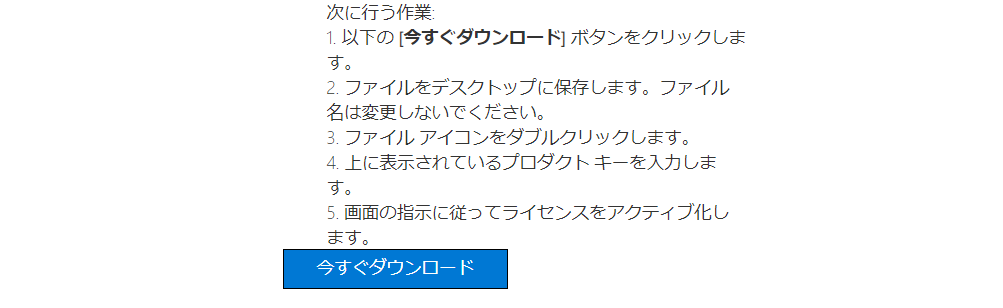
Officeのプロダクトキーを入力すると、ダウンロードするOfficeのバージョンを確認する画面が表示されますので、ダウンロードボタンを右クリックして、Officeをダウンロードするためのリンクをコピーしてください。 これは以下の通りです:
https://c2rsetup.officeapps.live.com/c2r/download.aspx?ProductreleaseID=ProPlusRetail&language=ja-JP&platform=x86&token=XXXXX-4NX6J-XXXXX-RHTRG-XXXXX&TaxRegion=PR&Source=O15PKC&version=O16GA
Officeのバージョン情報やプロダクトキーが含まれている、完成したオンラインOfficeインストーラーのダウンロードリンクです。 デフォルトでは32ビットのインストーラーがダウンロードされます。 32ビットから64ビットに変更するには、パラメータの1つを変更するだけでよい。
platform=x86: x86は32ビットとしても知られています。64ビットのOfficeインストーラーをダウンロードするには、ここでx86をx64に変更してください。
ビット64ビットのOfficeインストーラーの後のリンクを変更してください。
https://c2rsetup.officeapps.live.com/c2r/download.aspx?ProductreleaseID=ProPlusRetail&language=ja-JP&platform=x64&token=XXXXX-4NX6J-XXXXX-RHTRG-XXXXX&TaxRegion=PR&Source=O15PKC&version=O16GA
変更されたリンクをコピーしてブラウザで開き、Officeのインストーラーをダウンロードします。
IMGインストールファイルのダウンロードによるインストール
Officeには、オフラインのインストールファイルパッケージであるIMGインストールファイルパッケージがあります。
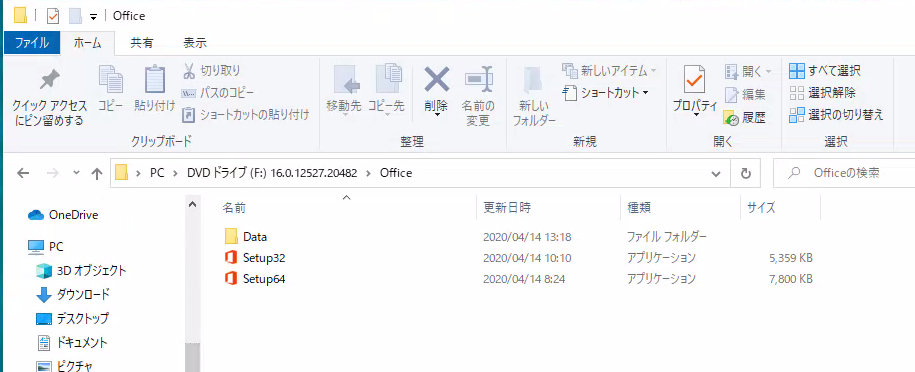
IMGインストールファイルパッケージをローカルエリアにダウンロードした後、(Windows 7はそれを開くために解凍ソフトウェアを使用する必要があり、Windows 10はIMGファイルを開くためにエクスプローラを使用することができます)、IMGファイルを開き、デフォルトでSetup.exeファイルを実行すると、32ビットのOfficeがインストールされます。 IMGのインストールパッケージを開くと、Office 32bitと64bitのインストーラーが入ったOfficeという名前のフォルダがあります。 対応するバージョンを選択するだけでインストールできます。
Office 2016, 2019のダウンロードリンクについては、以下の記事をご参照ください:
Microsoft Office 2019の日本語版(フルバージョン)の無料ダウンロードには、すべての公式インストールパッケージが含まれています










